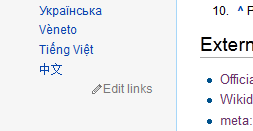點擊編輯按鈕後,您即可以看到條目內容的原始碼。維基百科的條目使用簡單易學而功能強大的Mediawiki語言寫成,透過下面的範例,我們希望能使您了解一篇條目的基本結構和常用格式。
左側為範例條目的顯示內容,右側將摘錄相關的代碼並進行解釋,原始代碼顯示於灰色框中。
範例條目
維基百科,自由的百科全書
| 範例條目 |
|---|
 | | 建立時間 | 2013年5月 |
|---|
| 類型 | 教程 |
|---|
| 用途 | 使讀者了解條目結構 |
|---|
範例條目是維基百科參與撰寫教程中的一部分,透過這個範例可以使讀者掌握維基百科一篇條目的規範格式和撰寫技巧。亦可學習Mediawiki語言。
透過範例條目,也可以使閱讀者掌握常用模板的使用方法。範例條目最初是在2012首頁新設計實施時建立起來的。
首段
一篇文章的起始處通常是撰寫摘要的位置。請以簡明扼要的語言在首段中描述本條目所撰寫的內容,第一句話通常為所描述事物的定義。
'''範例條目'''是[[維基百科]]參與撰寫教程中的一部分……
- 一篇條目首段的第一句話通常由條目名稱開始,並將條目名稱以粗體顯示。使用粗體顯示的方法是在文字兩側添加三個英文單引號('),如同
'''範例條目'''這樣。
- 您可以為條目正文中需要進一步解釋的專有名詞添加內部連結(內部即指在百科全書的條目間連接),添加內部連結的方法是在需要連接的詞語兩側添加兩對英文方括號([[和]]),如同
[[維基百科]]這樣。
 進階內容:資訊框
在有些條目,您可能會注意到右上角有顯示條目基本資訊的資料框,這便是資訊框。資訊框是提前建立的模板,使用時只需在相應專案的等號後填入資料即可顯示。
您在選擇資訊框時,可以參照同一主題類似條目的原始碼,您也可以訪問資訊框模板的幫助頁面,方法是訪問Template:「資訊框的名稱」。
{{Wikipedia:參與貢獻/撰寫/條目範例/範例資訊框
|名稱 =範例條目
|建立時間 = 2013年5月
|類型 = 教程
|用途 = 使讀者了解條目結構
|圖片 = Dialog-information on.svg
|圖片尺寸 = 50px
|圖片名稱 = 範例圖片
}}
- 資訊框是一個模板,模板在維基百科中是用兩對英文花括號表示的({{和}}),而內部的短豎線(|)則代表一個參數的結束。
- 第一行花括號({{)後是本模板的名稱(不帶Template:),其後各參數由豎線分割,等號後填入內容,即可在資訊框中顯示。
- 注意:資訊框通常插入在首段之前條目最頂端,本範例中這段資訊框代碼放置在'''範例條目'''是……的上端,這樣做可以使資訊框浮動在首段正文右側。
|
標題一
這是第一段下的文字。
標題二
這是第二段下的文字。
下級標題一
這是第二段的下級標題下的文字,本級是標題二內容的一個方面。
下級標題二
這是第二段的下級標題下的文字,本級是標題二內容的另一個方面。
標題三
這是第三段下的文字。
分節
分節能夠顯著改善條目條理,您可以根據條目的不同內容插入分節:
==標題一==
這是第一節下的文字。
==標題二==
這是第二節下的文字。
===下級標題一===
這是第二節的下級標題下的文字,本級是標題二內容的一個方面。
===下級標題二===
這是第二節的下級標題下的文字,本級是標題二內容的另一個方面。
==標題三==
這是第三節下的文字。
- 插入分節標題的方法是在標題兩側添加兩對等號(==),如同
==標題一==這樣。
- 分節的層級是靠等號的多少決定的,三個等號即為下級標題,以此類推。
|
正文範例
撰寫條目的正文時,請使用百科全書的語言。這種語言通常是中性的陳述句,避免流露個人感情或使用第一人稱敘述。
編輯正文時,您可能看到簡體和繁體混同存在在維基百科條目的代碼中,您無需變更他們,僅需使用您最熟悉的中文形式編輯。維基百科帶有簡繁轉換功能,可以在頁面生成時統一轉換為簡體或繁體,這是由讀者頁面左上角切換的。
正文中的括號請使用中文括號(像這樣)。
正文及簡繁
- 撰寫條目的正文時,請使用百科全書的語言。這種語言通常是中性的陳述句,避免流露個人感情或使用第一人稱敘述。
- 需要分段時,請按兩次確認鍵,在文段間添加一個空行,即可分段。
- 正文中的括號請使用中文括號(),而不要使用英文的半形括號()。
- 如前文已述,您可以繼續為需要解釋的專有名詞添加內部連結,如同
[[百科全書]]這樣,但請注意名詞多次出現時僅需在第一次出現時添加。這裡由於「維基百科」一詞已在首段中添加內部連結,故不再添加。
您可能看到简体和繁體混同存在在維基百科条目的代码中,您不需更改他们
- 編輯正文時,您可能看到簡體和繁體混同存在在維基百科條目的代碼中,您無需變更他們,僅需使用您最熟悉的中文形式編輯。維基百科帶有簡繁轉換功能,可以在頁面生成時統一轉換為簡體或繁體,這是由讀者頁面左上角切換的。
 進階內容:主條目
有時候本段敘述的內容已在另一篇條目中有所涉及,您可以使用主條目模板或參見模板,使用方法非常簡單:
主條目:
{{main|输入主条目}}
若另一篇條目有參考作用,可以使用參見模板:
{{see also|输入参见条目}}
- 注意:請將主條目或參見模板放在
==標題==的下方一行,正文的上方。
|
圖像
 這是一個城堡 這是一個城堡
維基百科,自由的百科全書。維基百科,自由的百科全書。維基百科,自由的百科全書。
維基百科,自由的百科全書。維基百科,自由的百科全書。維基百科,自由的百科全書。維基百科,自由的百科全書。維基百科,自由的百科全書。維基百科,自由的百科全書。維基百科,自由的百科全書。維基百科,自由的百科全書。維基百科,自由的百科全書。維基百科,自由的百科全書。維基百科,自由的百科全書。維基百科,自由的百科全書。維基百科,自由的百科全書。維基百科,自由的百科全書。維基百科,自由的百科全書。維基百科,自由的百科全書。
圖像
圖像在正文中通常是浮動在正文右側,以下是插入圖片的語句:
[[File:Schlossvaduz.jpg|thumb|這是一個[[城堡]]]]
- 插入圖片的方法是利用
[[File:圖片名稱|thumb|圖片說明]],圖像大多來自維基共享資源,只需在File後填入圖檔名,即可顯示圖像。
- 各個參數是由短豎線(|)分割的,thumb代表這是一個帶有邊框和文字說明圖像,並提供縮圖,這是最常見的正文圖像形式。
- 末端的文字是圖像下方的文字說明。
- 之後的數字代表圖像大小,可以不填入數字,即可由系統自動調節大小,如您需要指定大小,可以添加一個數字的參數,如這裡
[[File:圖片名稱|thumb|100|圖片說明]]將圖像寬度設成100像素。
- 如果您需要將圖像放在左方,可以添加left參數,如:
[[File:圖片名稱|thumb|left|圖片說明]]
- 注意:圖像添加在該段文字的開始處,即可做到在這段文字右側浮動(如果沒有其他圖片或元素阻礙)。
|
列表
如果您需要插入列表,請將各項分每行列出,以英文星號(*)開始每行。
*列表項1
*列表項2
*列表項3
|
表格
| 標題文字 |
標題文字 |
標題文字
|
| 範例 |
範例 |
範例
|
| 範例 |
範例 |
範例
|
| 範例 |
範例 |
範例
|
 插入表格設定對話方塊 插入表格設定對話方塊
表格
您可以透過編輯工具列上的表格按鈕 利用對話方塊插入表格。 利用對話方塊插入表格。
也可直接輸入表格代碼:
{| class="wikitable"
|-
! 標題文字 !! 標題文字 !! 標題文字
|-
| 範例 || 範例 || 範例
|-
| 範例 || 範例 || 範例
|-
| 範例 || 範例 || 範例
|}
|
參考資料範例
正文內容,這裡是一段正文,需要在句子的末尾添加網頁上的參考資料。[1]
正文內容,這裡是一段正文,需要在句子的末尾添加書籍參考資料。[2]
正文內容,這裡是一段正文,需要在句子的末尾添加網頁參考資料的增強形式。[3]
正文內容,這裡是一段正文,需要在句子的末尾添加註腳說明。[a]
參考資料及註腳
維基百科的內容需保證可供查證,因此您需要在文章中提供參考資料註腳以佐證正文內容或資料。添加參考資料的基本方法是利用<ref></ref>,請參見下面的句法:
<ref>[http://www.example.com/ 網頁參考資料範例]</ref>
這裡的單方括號代表站外部連結接,用空格分隔網址和說明文字。
如果某句子需要更多解釋,可以利用{{efn}}添加解釋文字,請參見下面的句法:
{{efn|註腳說明內容}}
增強型的網頁與書籍引用模板
<ref>{{Cite web |url= 引用網址(必填) |title= 引用標題(必填) |author= 作者 |date=原文發表日期 |publisher= 出版者 |language= 語言 |accessdate= 查閱日期 |quote= 引用的相關原文 }}</ref>
<ref>{{Cite book | author = 作者或編者 | title = 書名或題名 | location = 出版地 | publisher = 出版者 | date = 出版日期 | pages = 引文的起訖頁碼 | ISBN = 國際標準書號 | accessdate = 引用日期 | url = 連線書籍路徑(書籍沒有網址不用填寫) | language = 語言 | quote = 特定句子的引言
</ref>}}
- 注意:務必在文末添加註解和參考資料列表模板({{Notelist}}和{{Reflist}})以顯示註解和參考資料內容(參見下文),否則會發生錯誤。
|
條目內容後:參考資料及分類
以下內容通常出現在條目正文之後,這其中包含了剛剛提到的註解和參考資料列表模板({{Notelist}}和{{Reflist}}),以在此顯示註解內容和參考資料。
==註解==
{{Notelist}}
==參考資料==
{{Reflist}}
==外部連結==
*[http://www.wikipedia.org/ 外部連結]
[[Category:本條目屬於的分類]]
在文章最後,請添加本文所屬的分類,使用的語法是[[Category:分類名稱]]。您可以參考同類型的其他條目選擇分類,分類將顯示在頁面底部。
|
添加跨語言連結
如果一個中文條目存在相應的外文版本,請至相應的外文版本中點擊左側最下方的Edit links(意為編輯連結,可能為其他相應語言),在相應維基數據頁面中末端點擊[添加],語言代碼填寫為「zh」(意為中文),標題為本條目名稱。儲存即可添加跨語言連結。
|